Word 2013如何插入Smart Art图形并输入文字
来源:网络收集 点击: 时间:2024-02-18【导读】:
在Word 2013中可以插入Smart Art图形,清晰的显示各种流程,下面通过详细的步骤来进行讲解,如果感兴趣的话就赶紧来学习一下吧。工具/原料more软件:Word 2013操作系统:Windows 10方法/步骤1/5分步阅读 2/5
2/5 3/5
3/5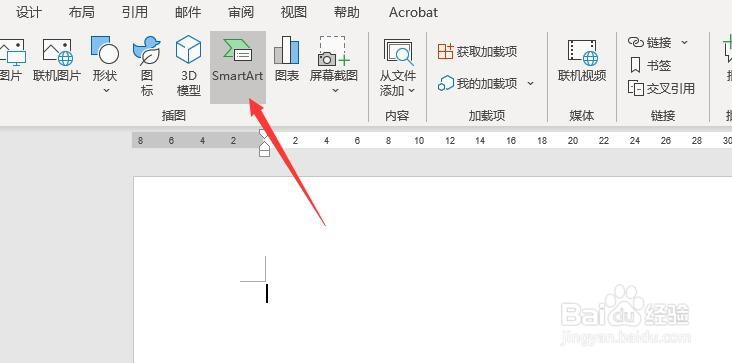
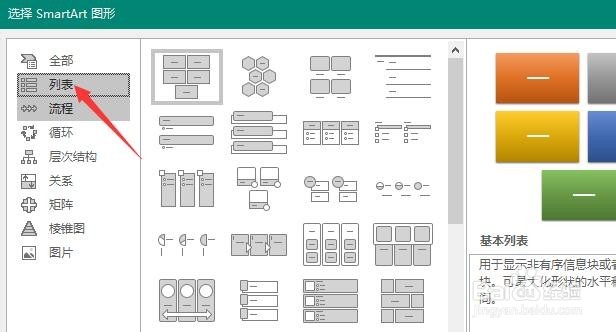 4/5
4/5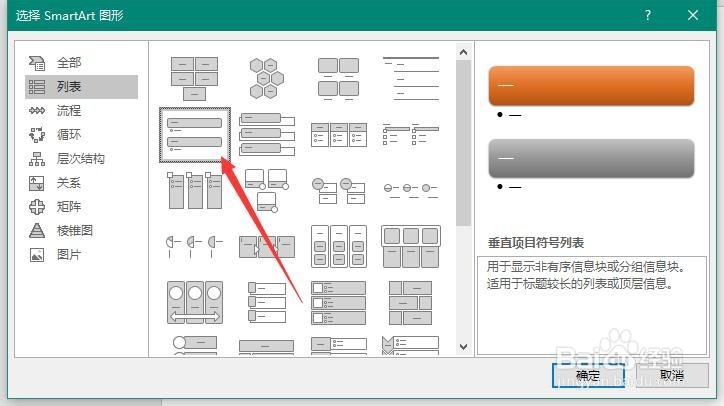
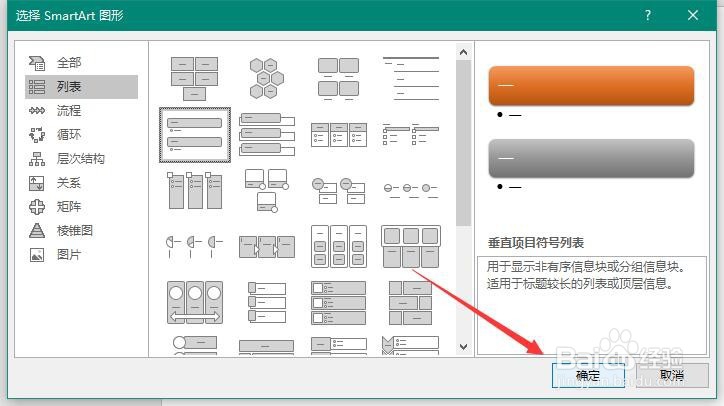 5/5
5/5
 总结:1/1
总结:1/1 注意事项
注意事项
首先,打开Word 2013,新建文档
 2/5
2/5其次,点击菜单栏中的“插入”按钮
 3/5
3/5之后,点击“插入”中的“Smart Art”按钮
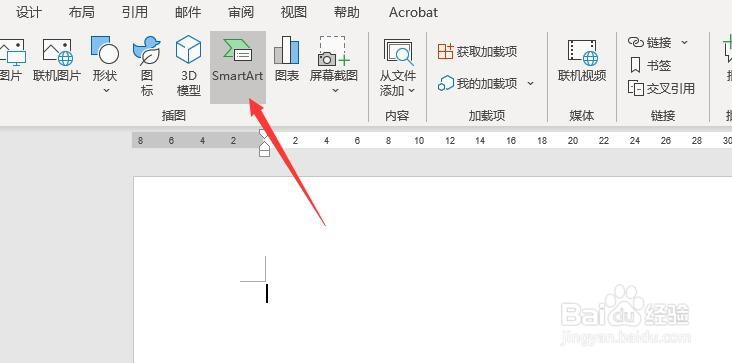
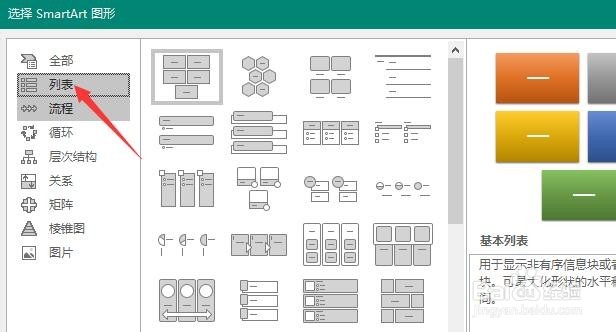 4/5
4/5再之后,在弹出的对话框中选择“列表”标签,点击确定插入图形
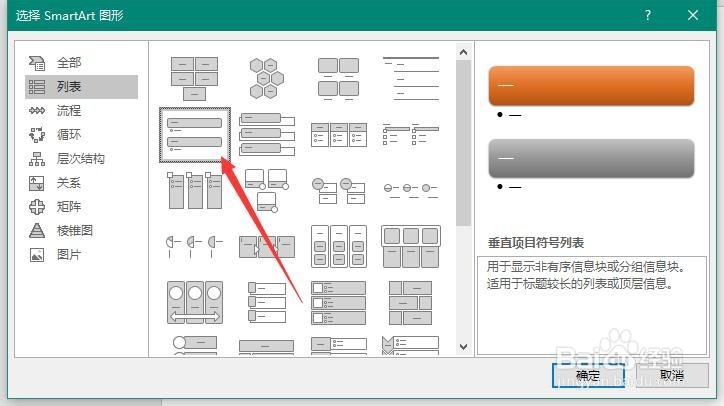
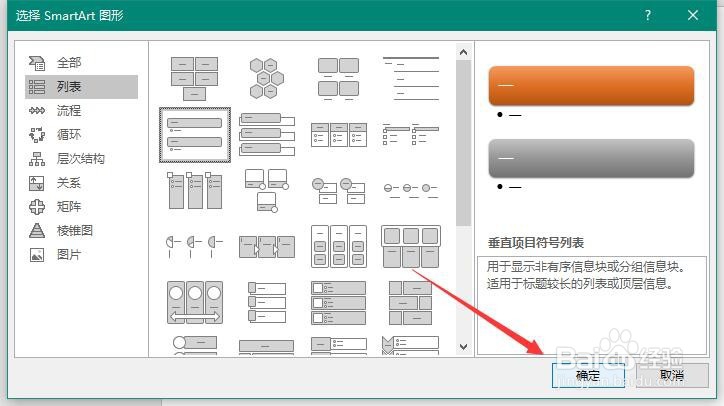 5/5
5/5最后,选择Smart Art图形的文件框,显示光标后输入文字即可,最终的效果如图所示

 总结:1/1
总结:1/11、打开Word 2013,新建文档
2、点击菜单栏中的“插入”按钮
3、点击“插入”中的“Smart Art”按钮
4、在弹出的对话框中选择需要的图形,点击确定即可
5、在文本框中输入文本内容即可
 注意事项
注意事项Tips:通过设置Smart Art图形,可以更加清晰地显示逻辑结构。
插入流程图版权声明:
1、本文系转载,版权归原作者所有,旨在传递信息,不代表看本站的观点和立场。
2、本站仅提供信息发布平台,不承担相关法律责任。
3、若侵犯您的版权或隐私,请联系本站管理员删除。
4、文章链接:http://www.1haoku.cn/art_66608.html
上一篇:魔兽世界怀旧服厄运图书馆怎么去
下一篇:东京卍复仇者怎么画
 订阅
订阅